Atenție la cei care vor să știe.
Cum se curata sistemul de SpyWare este scris aici.
Dacă site-urile anti-virus sunt blocate, dar accesați alte site-uri, citiți aici.

SpyWare Ți-am spus despre una dintre căile de ao elimina. În acest articol, vă voi spune despre un alt mod de a aborda acest lucru, precum și despre prevenirea luptei împotriva acestui napst, în scopul de a spori, de exemplu, imunitatea calculatorului față de o asemenea situație. Cu siguranță nu vom bea vitamine 🙂
SpyBot - căutare și distruge!
După ce am citit primul meu articol. despre care am vorbit deja, ar fi trebuit deja să fi realizat că în acest articol voi fi pissing despre SpyBot. Acest program este în limba rusă, ceea ce face mai ușor de înțeles (chiar și fără RONDO :-)) și este gratuit. Acest program funcționează ca un antivirus, adică există un scanner pentru căutare, de asemenea, protejează în mod activ sistemul și mărește imunitatea
Spyware.
Lucrează cu Spybot.
Atenție, vă rog. Pentru a finaliza instalarea programului, Internetul trebuie să fie utilizat pentru descărcarea actualizărilor.
După instalare, va apărea un avertisment de genul:
![Eliminarea spyware-ului (eliminarea spyware-ului, Partea 2. [spybot]) Eliminarea spyware-ului](https://images-on-off.com/images/133/udaleniespyware-5d4aa3d8.png)
Citiți cu atenție, apoi faceți clic pe OK și așteptați încărcarea programului. În plus, înainte de lansarea programului, poate apărea următoarea fereastră:
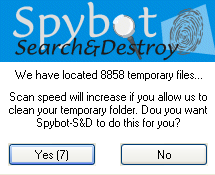
Aceasta înseamnă că pe hard-discuri există fișiere temporare de Internet (numerele reprezintă numărul de astfel de fișiere). Apăsând da, le ștergeți și accelerați procesul de scanare a computerului. Dar acest lucru nu este atât de important. Puteți și nu le ștergeți. Alegeți-vă. Apoi, va apărea o fereastră care vă va solicita să creați o copie de rezervă
registru:
![Eliminarea spyware-ului (eliminarea spyware-ului, Partea 2. [spybot]) Eliminarea spyware-ului](https://images-on-off.com/images/133/udaleniespyware-621eb087.png)
De regulă, SpyBot nu rupe nimic în registrul de sistem, dar pentru fiecare pompier face o copie de rezervă. Următoarea. ceea ce trebuie să faceți este să actualizați programul. Pentru asta, în fereastra apărută ..
![Eliminarea spyware-ului (eliminarea spyware-ului, Partea 2. [spybot]) Eliminarea spyware-ului](https://images-on-off.com/images/133/udaleniespyware-63a5c31c.png)
trebuie să selectați un server de actualizare din listă (puteți selecta orice). Apoi, faceți clic pe Continuați pentru a selecta toate actualizările disponibile și faceți clic pe butonul Descărcare.
După descărcarea și instalarea tuturor actualizărilor,
este posibil să fie necesar să reporniți programul. Când actualizați,
dacă apare o eroare, reveniți și selectați un alt server. atunci
repetați procedura de actualizare.
Acum, despre utilizarea în sine a programului.
Acesta este modul în care arată fereastra programului:
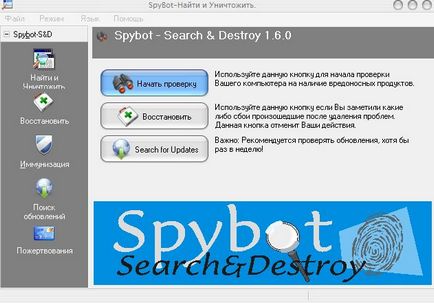
Verificarea este activată prin apăsarea unui singur buton "Porniți verificarea". La sfârșitul testului, selectați tot ce a fost găsit de program, casete de selectare și faceți clic pe "Eliminați aceste probleme".
Cu versiunile care rulează pentru a curăța toate nenorocirile, programul poate cere o repornire a sistemului. După repornire (sper că sunteți de acord cu o repornire?) Atunci când porniți Windows, programul va efectua o verificare pre-boot și va șterge tot ce nu
ar putea fi șterse în verificarea anterioară. Este nevoie de 10 minute până la
ore sau mai mult.
Protecție activă. Imunizare.
În mod ideal, după curățare, trebuie să se țină seama de prevenirea repetării acestui muștar în viitor. Pentru aceasta, programul are o filă "Imunizare".
Atenție: înainte de a da clic pe butonul "Imunizare", închideți toate browserele (dacă este deschis)
![Eliminarea spyware-ului (eliminarea spyware-ului, Partea 2. [spybot]) Eliminarea spyware-ului](https://images-on-off.com/images/133/udaleniespyware-cf36aeb4.jpg)
La imunizare programul ca și cum ar informa browserele sistemului dvs. lista de site-uri dăunătoare și gunoi care, prin intermediul acestor site-uri, filtrează prin browsere. Astfel, browserul care știe deja despre toate acestea nu permite ca acest gunoi să intre pe computer.
Probabil că totul.
Articole similare
-
Adenoizi la copii tratamentul cauzelor, simptomelor, tratamentului, eliminării, prevenirii
-
Chirurgie pentru a elimina pterigiul de ochi indicatii, recenzii, clinici, preturi
Trimiteți-le prietenilor: